前回に引き続き、新高値銘柄で見る上昇銘柄の特徴と売買ポイントについて解説しました。
前回ご説明できなかった補足部分やマルチチャートの活用方法などをご紹介します。
◆今回使用した標準条件は下記の通りとなります。
=Ver7=
標準条件の使い方(オンラインヘルプ)
★日足
・「36.スイング転換チャート」」(0:00~、1:45~、12:30~)
→標準チャート 徹底解説 【スイング転換チャート】
★月足
月足「1.月足基本」
→標準チャート 徹底解説 【月足基本】
=マルチチャート=
★表示状態「1.スイング転換チャート/1画面」(20:00~)
チャート画面上部の【表示】をクリックします。
「表示状態(標準条件)選択(S)」カーソルを合わせると隣に別のメニューが表示されるので、その中から「1.スイング転換チャート/1画面」をクリックしてください
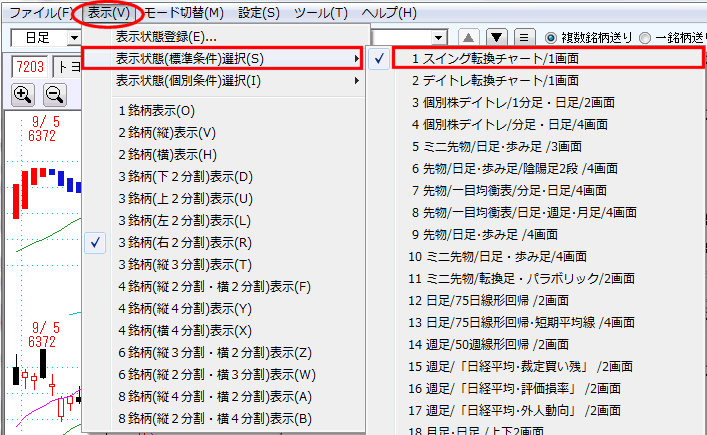
★複数画面表示にする方法(20:32~、21:55~)
→表示状態の変更(オンラインヘルプ)
※動画では「4分割(縦2分割・横2分割)表示(F)」と「3銘柄(右2分割)表示(R)」を選択しています。
◆ランキングから新高値銘柄を探す場合(5:15~)
チャート画面右側の【ランキング】ボタンをクリックしてください。
「59.新高値銘柄」を選択し【チャート表示】をクリックしてください。
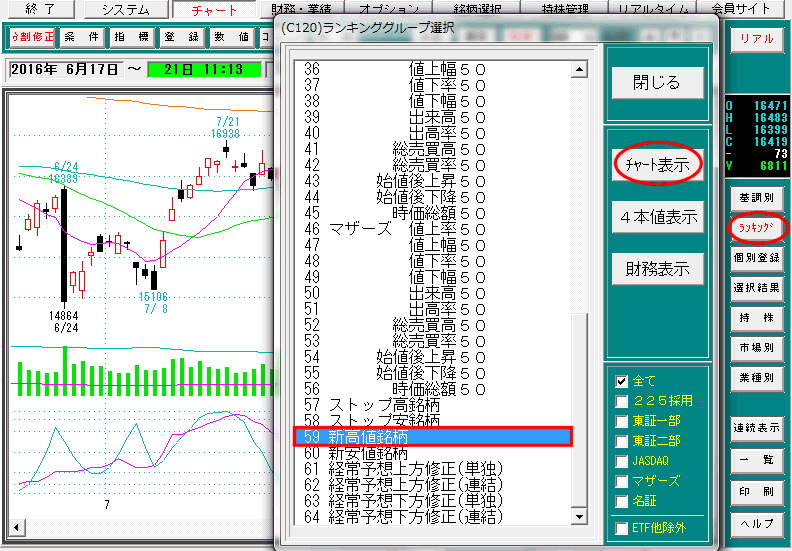
※「▼」をクリックすると次の銘柄を表示することが出来ます。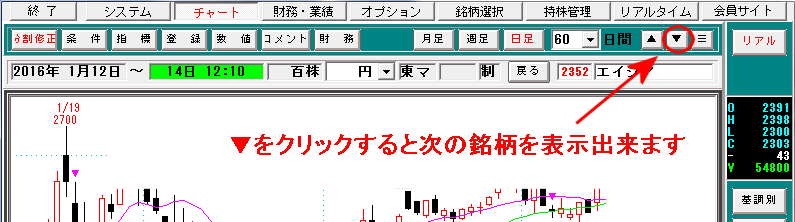
◆銘柄選択から指定期間内の高値を抜けた銘柄を探す場合(7:45~)
銘柄選択の画面を表示します。
【株価・足型】のタブを選択し「13.高値抜け/安値抜け」をクリックしてください。
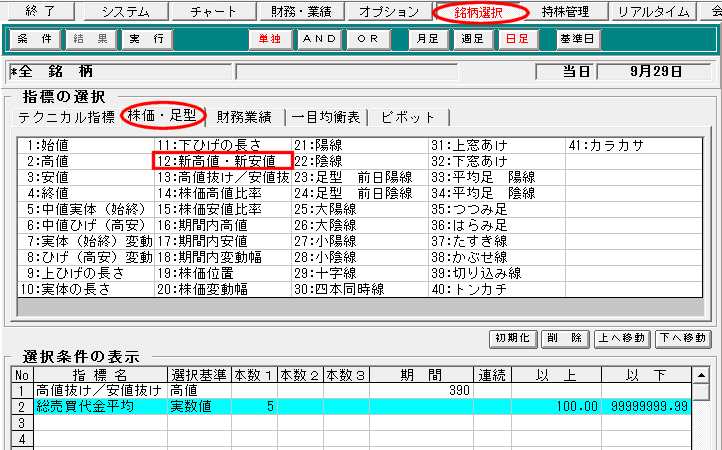
【期間】の項目に指定期間の日数を入力します。
例:過去200日前~当日の間で本日高値を抜けた場合→200と入力
※動画では「390」と入力してます。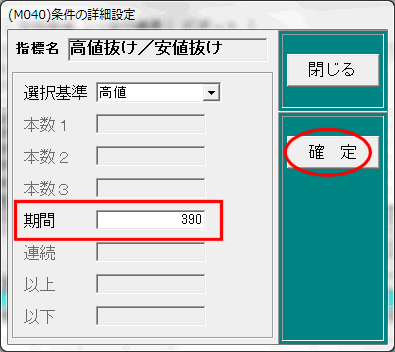
【テクニカル指標】のタブを選択し「9.総売買代金平均」をクリックしてください。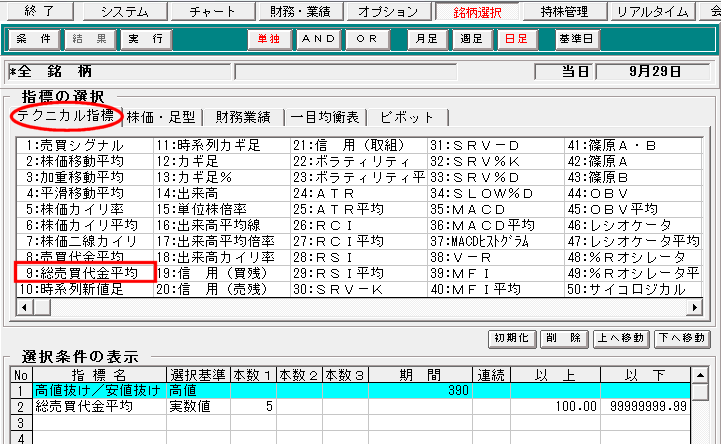
【本数1】に「5」、【以上】に「100」と入力してください。
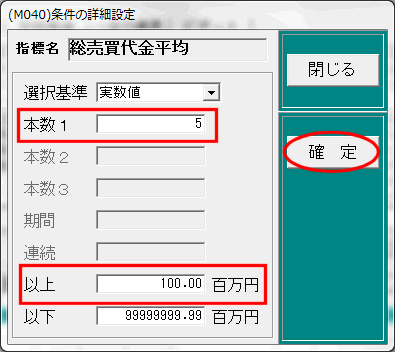
◆銘柄選択の結果をマルチチャートに反映させる方法(20:50~)
チャート画面上部にあるタブを「銘選(日・標準)」と「日足・最新の選択」にしてください。
一銘柄ずつチャート表示して確認する場合は「一銘柄送り」に、複数の銘柄を同時にチャート表示して確認する場合は「複数銘柄送り」にチェックを入れてください。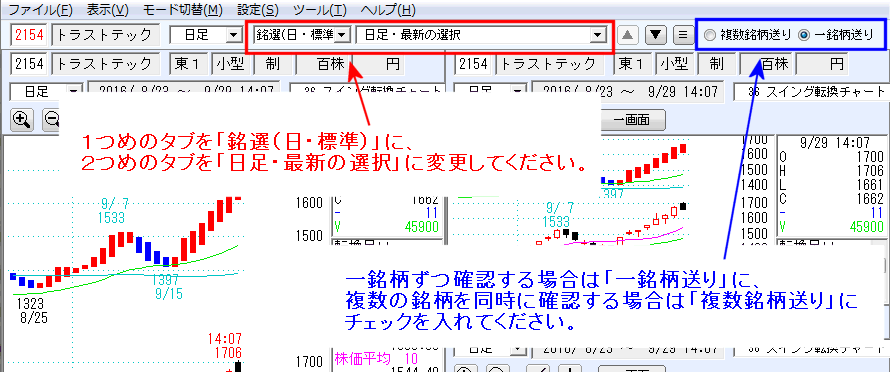
※「▼」をクリックすると次の銘柄を表示することが出来ます。
※チャート上部にこの行がない方はチャート画面上部にある【設定】をクリックし、「環境設定」をクリックしてください。
「複数銘柄(一銘柄)送り機能を利用する」にチェックマークを入れて【設定】をクリックしてください。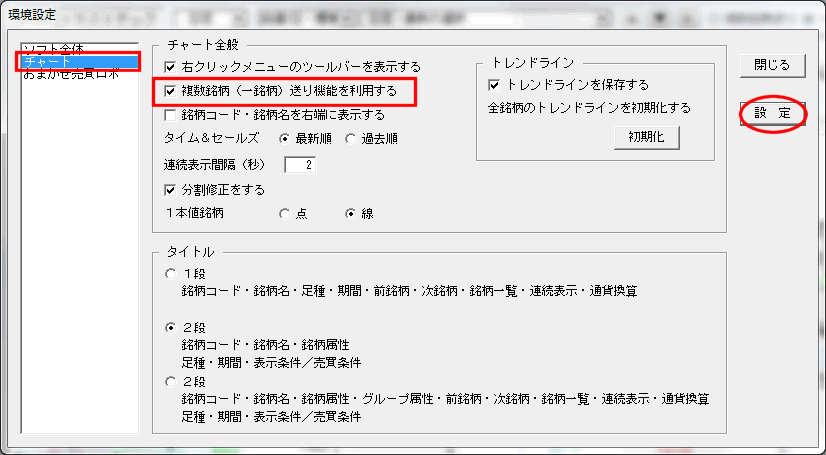
◆その他動画で出てきた操作方法
=Ver7=
★トレンドラインの引き方 Ver7
トレンドラインの作成(オンラインヘルプ)
★足種の切り替え・表示期間の変更方法(オンラインヘルプ)
足種の切り替え・表示期間の変更方法(オンラインヘルプ)
=マルチチャート=
★足種の変更方法~マルチチャート(オンラインヘルプ)
足足種の変更方法(オンラインヘルプ)
スピーカーもしくはヘッドホンがない(音声を再生できない)状態で再生しますと、エラーが発生して動画が再生できない可能性がございます。
動画の再生に関する問題は、下記youtubeヘルプをご参照ください。
https://support.google.com/youtube/topic/3014746?hl=ja&ref_topic=3014327
